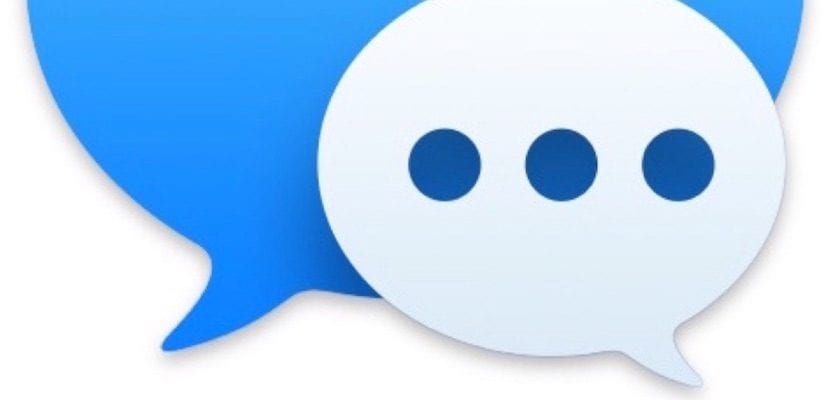
Vi fortsetter å tenke på konfigurasjonen av Messages-applikasjonen på Mac. Hva i denne artikkelen vi skal forklare er et aspekt du kan gjøre på noen av Apple-enhetene, selv om jeg i dette tilfellet skal vise deg hvordan du gjør det i Meldinger-applikasjonen, men på Mac.
Hvis du har behov for å blokkere noen telefonnumre, slik at du ikke en gang vet at de gjør det, eller at du ikke får meldinger fra dem når de ringer deg, Du må konfigurere en av fanene i innstillingene til meldingsprogrammet.
Det første vi må gjøre er å åpne Messages-applikasjonen og gå til den øverste linjen der vi vil klikke på Meldinger> Innstillinger. Umiddelbart vises et vindu på skjermen som består av to faner, kategorien Generelt og Kontoer. Alt som har med konfigurasjonen av e-postene å gjøre eller nummeret som vi mottar meldinger med, må vi konfigurere det i Kontoer, som dermed er delt inn i to underfaner.
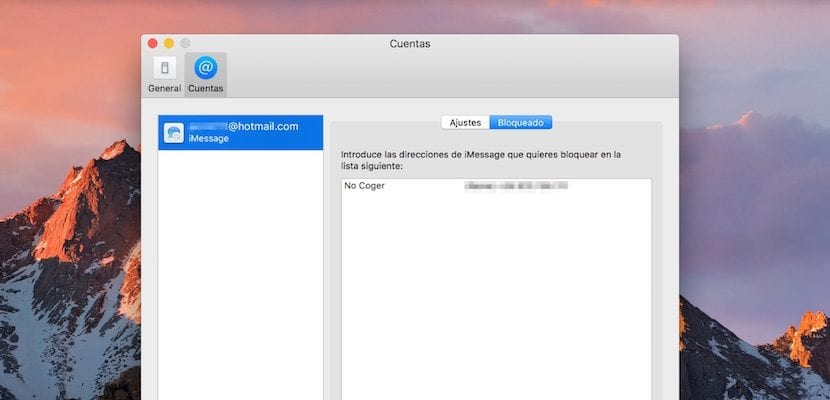
Velg underfanen Blokkert og du vil merke at en sentral del vises i vinduet der kontaktene og deres telefonnumre som er blokkert vises. Hvis du vil blokkere eller oppheve blokkering av kontakter Bare klikk på «+» for å legge til eller velge en av de eksisterende i u-vinduet og trykk på «-«.
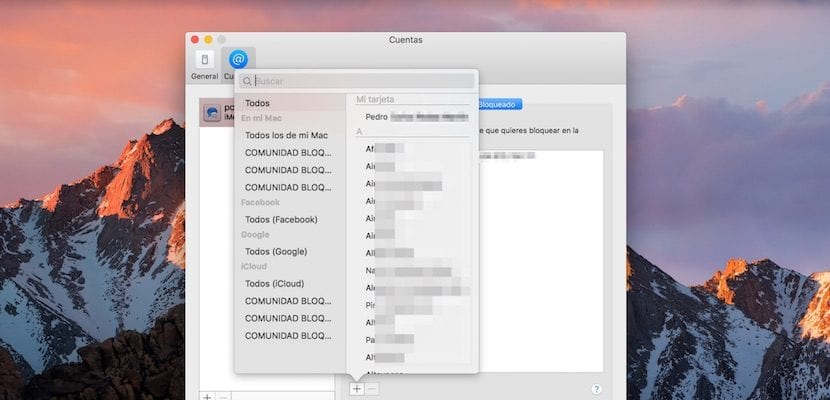
På denne enkle måten vil du kunne lage en liste av deg med kontaktene du ikke vil plage deg eller som du ikke vil at meldinger skal nå deg. Som du kan se, å ha Messages-applikasjonen riktig konfigurert, gjør det mye enklere å bruke enheten.
Nå, gå på jobb og blokker kontakter som du har tenkt på en stund om at de ikke bidrar med noe til deg. Husk at når du prøver å skrive inn en melding fra en kontakt som du har blokkert, vil systemet aldri vise deg noe hvis nummeret til kontakten er på skjermbildet Blokkert, det vil ikke plage deg i det hele tatt med varsler.